Azure Boards'daki bir iş öğesinden Git geliştirmeyi yönlendirme
Azure DevOps Services | Azure DevOps Server 2022 - Azure DevOps Server 2019
İş öğelerinizi dallar, işlemeler, çekme istekleri ve derlemeler gibi geliştirme nesnelerine bağlamak, geliştirmeyi yönlendirmenin ve ekibinizin eşitlenmiş kalmasını sağlamanın güçlü bir yoludur. Doğrudan iş öğelerinden dallar oluşturarak, görevler ve kod değişiklikleri arasında net bir bağlantı kurarsınız. Geliştirme ilerledikçe, çekme isteklerini ve işlemelerini bu iş öğeleriyle ilişkilendirebilir ve belirli işleri tamamlamak için gerçekleştirilen işlemlerin kapsamlı bir kaydını sağlayabilirsiniz.
Bu makalede, Azure DevOps'ta barındırılan bir Git deposunda yeni dallar oluşturma, işlemelere bağlantı ekleme ve çekme isteklerini yönetme işlemleri açıklanır. GitHub işlemelerini ve çekme isteklerini iş öğelerine bağlama yönergeleri için bkz . GitHub işlemelerini ve çekme isteklerini iş öğelerine bağlama.
İpucu
Otomatik bağlamayı ve iş öğelerini Git işlemelerine, çekme isteklerine, derlemelere ve daha fazlasına bağlayan diğer ayarları ayarlayabilirsiniz. Daha fazla bilgi edinmek için aşağıdaki kaynaklara bakın:
Geliştirme denetimi
Geliştirme denetimi, bir iş öğesinin tamamlanmasına katkıda bulunan tüm Git geliştirme etkinliklerini izler. Ekibinize bir sonraki geliştirme adımlarını uygulamak için gerekli bilgileri sağlar ve ortak görevleri yerine getirmek için birden çok gezinti eylemi gereksinimini en aza indirir. Ayrıca, iş öğesiyle ilişkili tüm ilgili dalları, işlemeleri, çekme isteklerini ve derlemeleri görüntüleyerek izlenebilirliği artırır ve geliştirme sürecinde kapsamlı görünürlük sağlar.
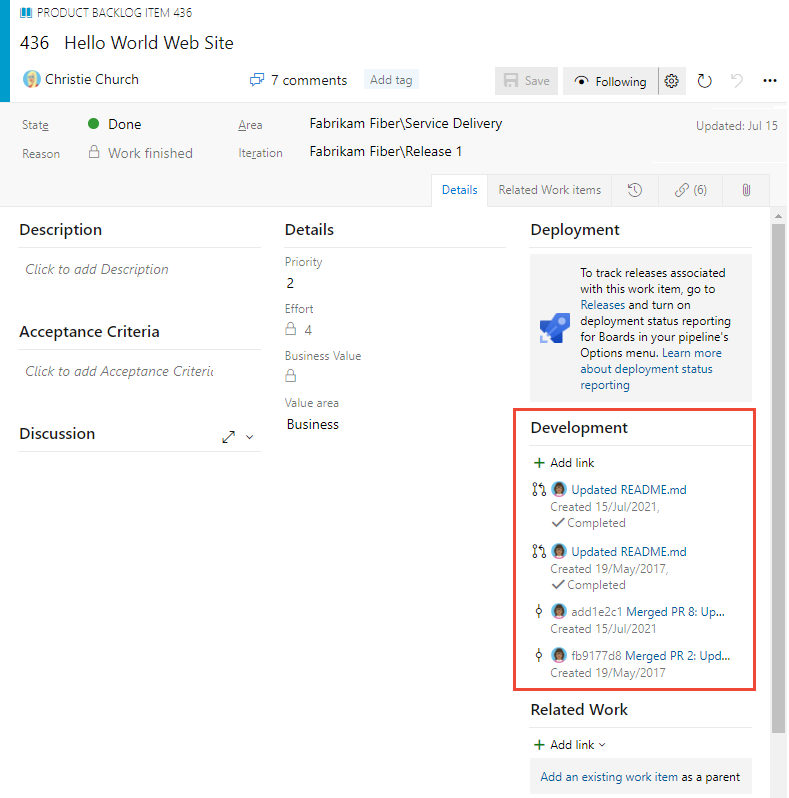
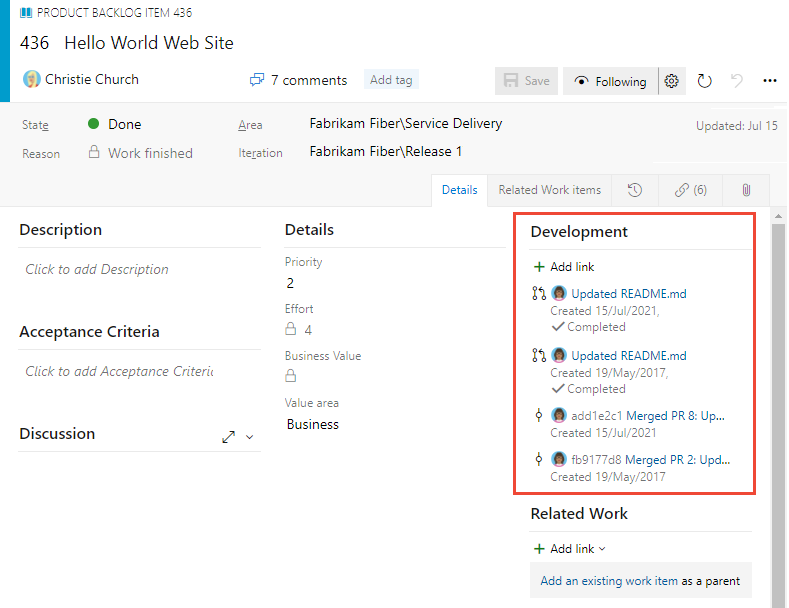
Geliştirme denetiminden, iş öğesine bağlı dallara, çekme isteklerine ve işlemelere hızla erişebilirsiniz. Ayrıca, doğrudan iş öğesinden oluşturduğunuz veya bağladığınız bir dal için çekme isteği başlatabilirsiniz.
Not
Geliştirme denetimi yalnızca web portalının iş öğesi formunda kullanılabilir. Visual Studio'daki veya desteklenen diğer istemcilerdeki iş öğesi izleme deneyimi ve formları web portalında kullanılabilen çeşitli özellikleri görüntülemez.
Önkoşullar
| Kategori | Gereksinimler |
|---|---|
| Proje erişimi | Proje üyesi. |
| İzinler | Katkıda Bulunanlar grubunun veya Proje Yöneticileri grubunun üyesi. |
| Erişim Düzeyleri | - İş öğelerini görüntülemek veya değiştirmek için: Bu düğümdeki iş öğelerini görüntüleme ve bu düğümdeki iş öğelerini düzenleme izinleri İzin verolarak ayarlanır. Varsayılan olarak Katkıda Bulunanlar grubu bu izin kümesine sahiptir. Daha fazla bilgi için bkz . İş izleme için izinleri ve erişimi ayarlama. |
| Erişim düzeyleri | Artık listeyi yeniden sıralamak veya Tahmin aracını kullanmak için: En az Temel erişiminesahip olunmalıdır. Paydaş erişimi olan kullanıcılar kapsam öğelerini yeniden sıralayamaz veya Tahmin aracını kullanamaz. Daha fazla bilgi için, bkz. Paydaş erişimi hızlı başvuru. |
| Kategori | Gereksinimler |
|---|---|
| Proje erişimi | Project üyesi. |
| İzinler | Katkıda Bulunanlar veya Proje Yöneticileri grubuna üye. |
| Erişim Düzeyleri | - İş öğelerini görüntülemek veya değiştirmek için: Bu düğümdeki iş öğelerini görüntüleme ve bu düğümdeki iş öğelerini düzenle izinleri İzin ver olarak ayarlanır. Varsayılan olarak Katkıda Bulunanlar grubu bu izin kümesine sahiptir. Daha fazla bilgi için bkz . İş izleme için izinleri ve erişimi ayarlama. |
İş akışı işlemi
Bağlı kod yapıtları olmadığında yeni bir dal oluşturmayı göz önünde bulundurun. Bir dal varsa ancak çekme isteği yoksa, çekme isteği oluşturmayı göz önünde bulundurun. Git deposuyla çalışırken tipik bir iş akışı dizisi aşağıda verilmiştir.
Bir dal oluşturarak iş öğesi üzerinde çalışmaya başlayın. Geliştirme bölümünden yeni bir Git dalı ekleyebilirsiniz...
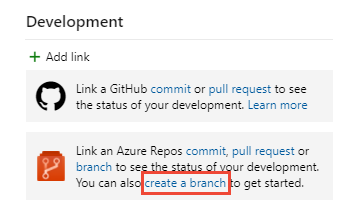
... veya formun
 Eylemler menüsünden.
Eylemler menüsünden.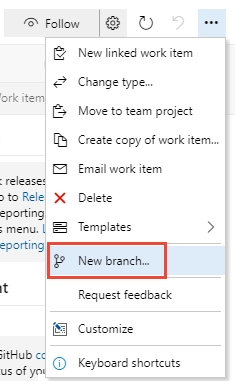
Dalı adlandırın ve depoyu seçin.
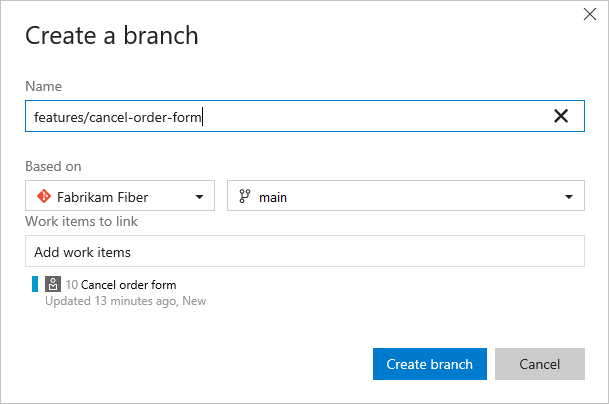
Dal oluşturduğunuzda, bunlar otomatik olarak iş öğesine bağlanır.
Not
Dalı yalnızca ana dala dosya ekledikten sonra oluşturabilirsiniz; bu da etiketlemenizi
mainveya başka bir ayırt edici etiketi kullanmanızı öneririz. Sistem, her yeni projeyle oluşturulan ilk depoya otomatik olarak bir BENİOKU dosyası ekler.Sistem, oluşturduğunuz depoya ve dala açılır.
Web portalında bir dosyayı düzenleyebilirsiniz.
Ya da kapsamlı dosya düzenlemeleriniz varsa veya dosya eklemeniz gerekiyorsa, Visual Studio veya desteklenen diğer IDE'den çalışın. Oluşturduğunuz daldan yeni bir yerel dal ekleyin. Daha fazla bilgi için bkz . Getirme ve çekme ile kodu güncelleştirme, Getirme ile değişiklikleri indirme. (Herhangi bir kod düzenleme ve işleme işlemi işe yarasa da, visual studio'nun bir sürümüyle en iyi şekilde çalışırız.)
Oluşturduğunuz dalda dosyaları ekleyin veya değiştirin.
Visual Studio'dan veya desteklenen diğer IDE'den değişiklikleri yerel dalınızdan depoya işleyin ve gönderin.
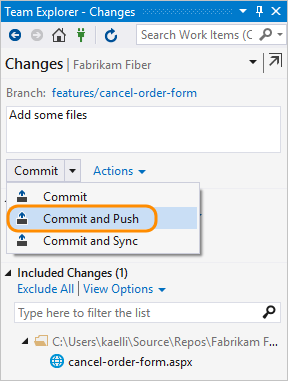
Değişiklikleri ilk kez yeni bir daldan gönderiyorsanız, değişiklikleri göndermeden önce dalı yayımlayın. Daha fazla bilgi için bkz . Kodu gönderme ile paylaşma.
İş öğesi formundan bir çekme isteği oluşturun.
Yaptığınız değişiklikleri bir ana dalda birleştirmek ve değişikliklerinizin ekibinizin diğer üyeleri tarafından gözden geçirilmesini sağlamak için bir çekme isteği oluşturun.

Görünümünüz Kod, Çekme İstekleri sayfasına geçer. Çekme isteğinin oluşturulmasını gösterildiği gibi tamamlayın.
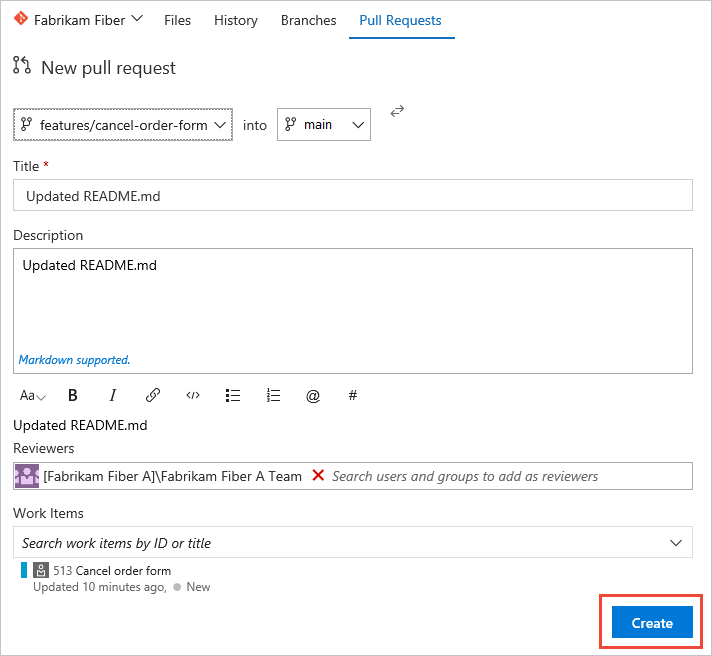
Not
Çekme isteği oluşturduktan sonra, önceki çekme isteğini tamamlayana kadar aynı dal için yeni bir çekme isteği oluşturamazsınız.
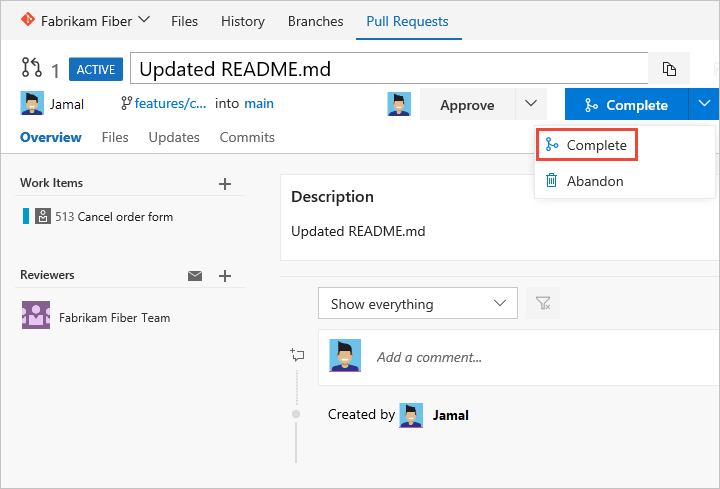
Birleştirme sırasında Squash değişiklikleri kutusunu işaretleyin ve birleştirmeyi tamamlayın.
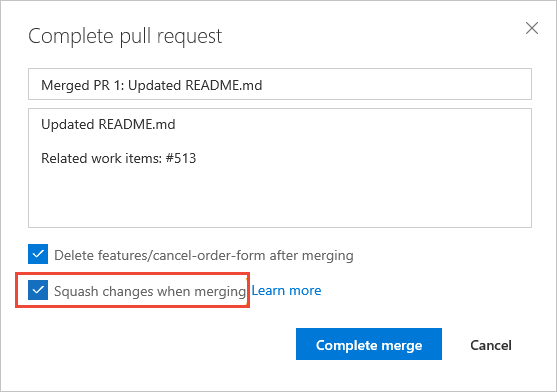
Tamamlandıktan sonra aşağıdakine benzer bir ekran görmeniz gerekir.

İş öğesi formunu açın veya formu yenileyin, Geliştirme bölümünü genişletin (Geliştirmeyi
 En Üst Düzeye Çıkar'ı seçin) ve tamamladığınız işlemleri desteklemek için eklenen bağlantıları görürsünüz.
En Üst Düzeye Çıkar'ı seçin) ve tamamladığınız işlemleri desteklemek için eklenen bağlantıları görürsünüz.
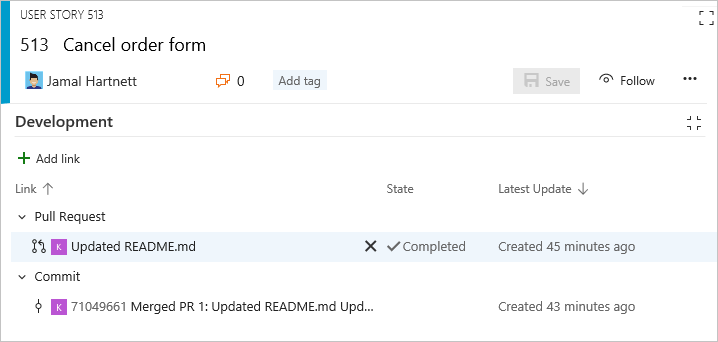
Birkaç iş öğesi için dal oluşturma
Ayrıca, iş öğesini açmak zorunda kalmadan kapsam veya panoda listelenen iş öğesinden yeni bir dal ekleyebilirsiniz. Çoklu seçim kullanarak birkaç iş öğesi seçebilir ve bunların tümü dala bağlı olduğu yeni bir dal oluşturabilirsiniz.
Örneğin, burada yeni bir dala bağlanacak ilk beş öğeyi seçiyoruz.
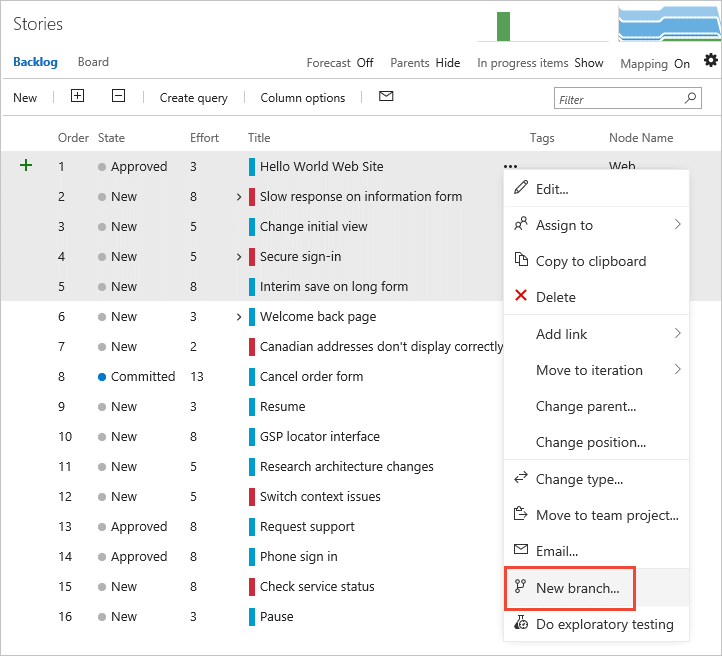
Ayrıca dalın adını belirtiriz.
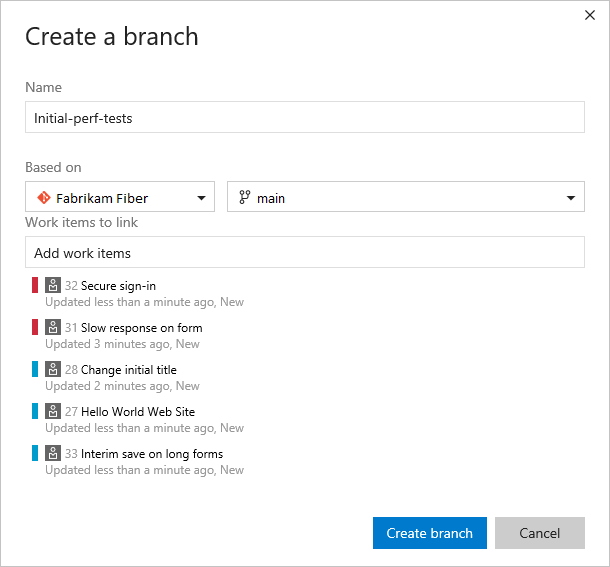
Mevcut geliştirme ve derleme nesnelerine bağlanma
Geliştirme bölümünde listelenen tüm öğeler Bağlantılar![]() sekmesinin altında da görünür. Geliştirme bölümünden başlatılan tüm geliştirme eylemleri de Geçmiş
sekmesinin altında da görünür. Geliştirme bölümünden başlatılan tüm geliştirme eylemleri de Geçmiş![]() sekmesine kaydedilir.
sekmesine kaydedilir.
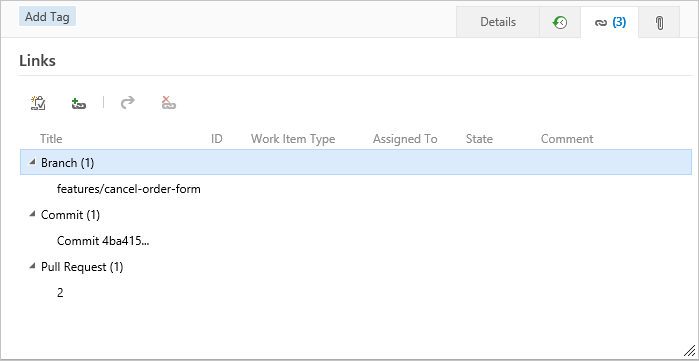
Bir iş öğesini var olan bir nesneye bağlamak için Bağlantı ![]() ekle simgesini ve ardından bağlantı türünü seçin.
ekle simgesini ve ardından bağlantı türünü seçin.

Bağlantıyı kaldırma
Bir bağlantıyı kaldırmak isterseniz, bunu önce Geliştirme bölümünden ![]() vurgulayarak ve ardından Bağlantıyı kaldır 'ı seçerek yapabilirsiniz.
vurgulayarak ve ardından Bağlantıyı kaldır 'ı seçerek yapabilirsiniz.
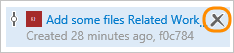
Alternatif olarak, Bağlantılar ![]() sekmesinden bağlantıyı seçip bağlantı için Eylemler'i
sekmesinden bağlantıyı seçip bağlantı için Eylemler'i ![]() ve ardından Bağlantıyı
ve ardından Bağlantıyı![]() kaldır seçeneğini belirleyebilirsiniz.
kaldır seçeneğini belirleyebilirsiniz.
Derlemedeki ilişkili iş öğeleri
Git işlemeleriyle, bir işlemeye bağlı tüm iş öğeleri derleme özeti sayfasındaki İlişkili iş öğeleri altında listelenir.
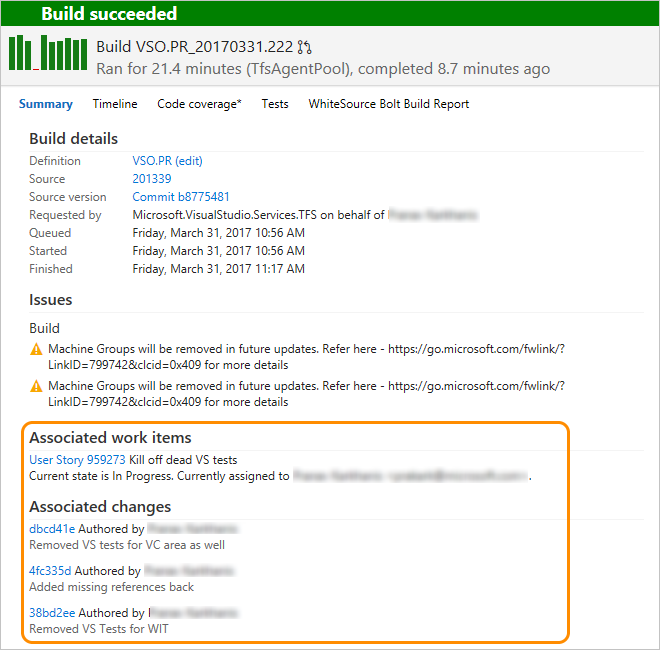
Geliştirme bölümünde gösterilen bağlantı türleri
Bu bölümde gösterilen bağlantılar aşağıdaki eylemler nedeniyle görüntülenir:
- İş öğesinden dal, işleme veya çekme isteği oluşturma
- İşleme, çekme isteği veya desteklenen diğer Git veya TFVC işlemi sırasında iş öğesi kimliğini belirtme
- Özellikle Geliştirme
 bölümündeki veya Bağlantılarsekmesindeki iş öğesini bir kaynak kodu dalı, derlemesi veya desteklenen diğer Git veya TFVC işlemine bağlama.
bölümündeki veya Bağlantılarsekmesindeki iş öğesini bir kaynak kodu dalı, derlemesi veya desteklenen diğer Git veya TFVC işlemine bağlama.
Geliştirme bölümü altında listelenen herhangi bir girişin üzerine gelindiğinde, ilişkili nesneye yönelik köprü etkinleştirilir.
Geliştirme bölümünde ekleyebileceğiniz bağlantı türleri Branch, Build, Changeset, Commit, Found in build, Integrated in build, Pull Request ve Versioned Item'tır.
![]()
Bağlantı denetimi hakkında daha fazla bilgi edinmek veya Geliştirme bağlantıları denetimini özelleştirmek için bkz . LinksControlOptions öğeleri, Geliştirme bağlantıları denetimi.